Mi az a DST fájl? Hogyan lehet megnyitni egy DST fájlt a Windows 11/10 rendszerben?
Ebben a bejegyzésben arról fogunk beszélni, hogy mi az a DST-fájl(DST file) , és hogyan lehet megnyitni és megtekinteni a Windows 11/10 . Csakúgy(Just) , mint egy PES-fájl(PES file) , amelyet korábban tárgyaltunk, a DST is egy hímzőfájl formátum. A varrótű vezérlésére szolgáló hímzőgép tárolására és varrási parancsok adására szolgál. Nézzük meg ezt a formátumot részletesen.
Mi az a DST fájl?
A DST a (DST)Data Stitch Tajima rövidítése . A DST fájlformátum a Tajima által kifejlesztett szabadalmaztatott hímzőfájlformátum . Ez egy meglehetősen népszerű hímzőformátum, amely varrás parancsokat tartalmaz a különböző hímzőgépekhez. Alapvetően az öltésinformációkból és a varrótű szoftver általi kezelésének és vezérlésének metaadataiból áll.
Minden DST fájl két részből áll; fejléc és törzs. A fejléc 512 bájt hosszú, és címkéket, öltéseket, színváltozási rekordokat és egyebeket tartalmaz. A törzsrészben olyan DST parancsok vannak tárolva, mint a Vezérlőkódok(Control Codes) , TRIM parancs(TRIM Command) , Flitter parancs(Sequin Command) és még sok más.
Milyen programmal tudja megnyitni a DST fájlt?
Felmerül a kérdés, hogy melyik program tudja megnyitni a DST fájlt? Nos, a kérdés megválaszolásához megemlítünk néhány ingyenes programot és online eszközt, amelyek lehetővé teszik a DST -fájlok megnyitását és megtekintését Windows 11/10 . Windows 11/10 nincs natív alkalmazás, amely lehetővé tenné a DST -fájl megnyitását, ezért a (DST)DST -hímzőfájl megtekintéséhez harmadik féltől származó eszközt kell használni .
Most nézzük meg a harmadik féltől származó eszközöket a DST -fájlok megnyitásához és megtekintéséhez a Windows 11/10 számítógépen.
Hogyan lehet megnyitni egy DST fájlt a Windows 11/10 ?
Mivel a Windows rendszeren nincs alapértelmezett alkalmazás a .dst fájlkiterjesztésű fájlok megtekintéséhez, néhány harmadik féltől származó szoftvert és online eszközt fogunk használni a megnyitáshoz. Íme a DST(DST) -fájl Windows 11/10 rendszeren való megnyitásához használható ingyenes szoftverek és webszolgáltatások :
- BERNINA ArtLink
- Kabátok EDV
- a szerkesztőm
- Embrilliance Express
- joshvarga.com
Beszéljük meg most ezeket a programokat részletesen!
1] BERNINA ArtLink
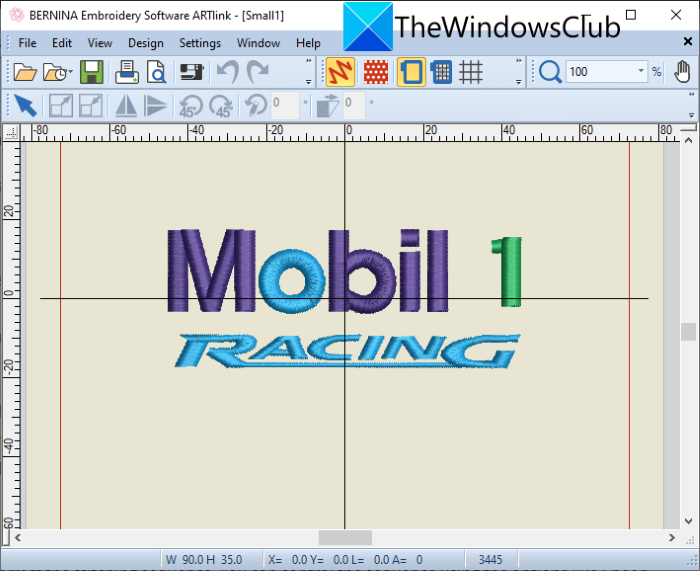
A BERNINA ArtLink(BERNINA ArtLink) egy ingyenes hímzésnézegető és konvertáló szoftver, amely lehetővé teszi a DST fájlok megnyitását és megtekintését Windows 11/10 . Ebben a hímzőfájlok széles skáláját tekintheti meg, beleértve a PES , PEC , ART , EMD , ARX , VIP , SEW és egyéb fájlokat.
Egyszerűen használja a File > Open Design funkciót a DST -fájl böngészéséhez és importálásához, majd különféle eszközök segítségével tekintse meg a tervet. Normál megtekintési funkciókat kínál, beleértve a nagyítást, a pásztázást, a forgatást, a művészi nézetet, a karikák megjelenítését/elrejtését, a rács megjelenítését/elrejtését, a tűpontok megjelenítését/elrejtését, a mérőeszközt stb. Megnézheti az olyan részleteket is, mint az öltések száma, a színek, szövet neve, szövettípusa, szerző, cím, megjegyzés és egyebek a benne lévő DST -fájlról.
Ezeken a szabványos eszközökön kívül a Nézet(View) menüben talál egy Stitch Player (Slow Redraw) funkciót . Ez a funkció alapvetően lehetővé teszi a DST hímzéstervezés teljes varrási folyamatának animációjának lejátszását. Áttekintheti a folyamatot, valamint módosíthatja és javíthatja az öltéssorozatot. A sorrendet az olyan opciókkal szabályozhatja, mint a Sebesség(Speed) , Visszafelé(Reverse) , Automatikus görgetés(Auto-scroll) és egyebek.
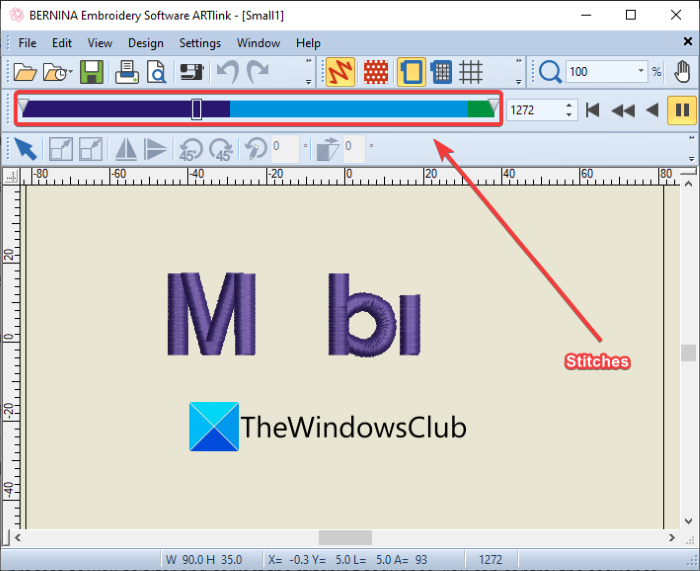
Ha a DST -hímzéseket más formátumba szeretné exportálni, ezt is megteheti. Dedikált gépi fájl exportálási lehetőséget biztosít, amelyet a (Export Machine File)Fájl(File) menüből érhet el . Ezzel az opcióval konvertálhatja a DST -t EXP , ART , SEW , PES , PCS , EMD és néhány további fájlformátumra.
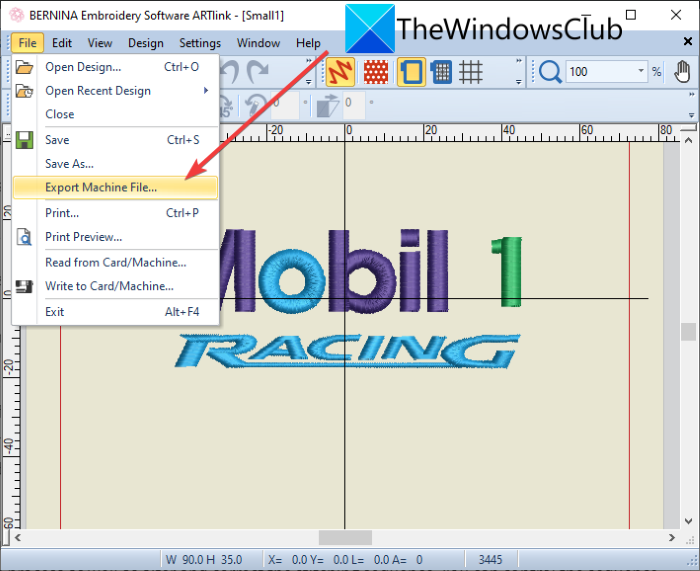
Letöltheti ezt az ingyenes DST fájlnézegetőt , és többet megtudhat róla a bernina.com webhelyről(bernina.com) .
Lásd: (See:) A legjobb ingyenes divattervező szoftver Windows 10 rendszerhez(Best Free Fashion Design software for Windows 10)
2] EDV kabátok
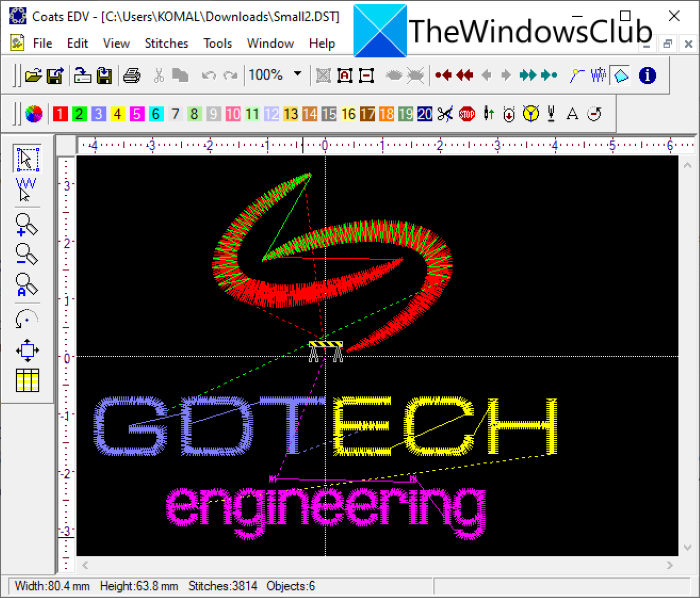
Használhatja a Coats Embroidery Design Viewer (EDV) nevű ingyenes hímzésnézegetőt is . Ez egy dedikált szoftver a hímzőfájlok, például a DST megnyitására és megtekintésére Windows 11/10 PC-n. DST -fájlt importálhat bele a File > Open funkcióval, majd megkezdheti a hímzés és a részletek megtekintését a rendelkezésre álló eszközök segítségével.
Lehetővé teszi a hímzés előnézetének 3D nézetben való megtekintését, a rácsbeállítások testreszabását, a tervezés elforgatását, a méretezést, a nagyítást/kicsinyítést, az objektumok és öltések megjelenítését/elrejtését stb. A View > Redraw opciót is használhatja a varrási folyamat megtekintéséhez. Ezenkívül lehetővé teszi a tervezési tulajdonságok megtekintését a File > Design Info lehetőség kiválasztásával.
Az Öltések(Stitches) menüben kis öltéseket távolíthat el a tervből. Ez a szoftver lehetővé teszi a DST fájl más formátumokba, például NGS , EXP , KSM stb. mentését is. Ezt a praktikus DST -nézegetőt a coats.com webhelyről szerezheti be(coats.com) .
Olvassa el: (Read:) Mi az a CDR fájl?(What is a CDR file?)
3] a szerkesztőm
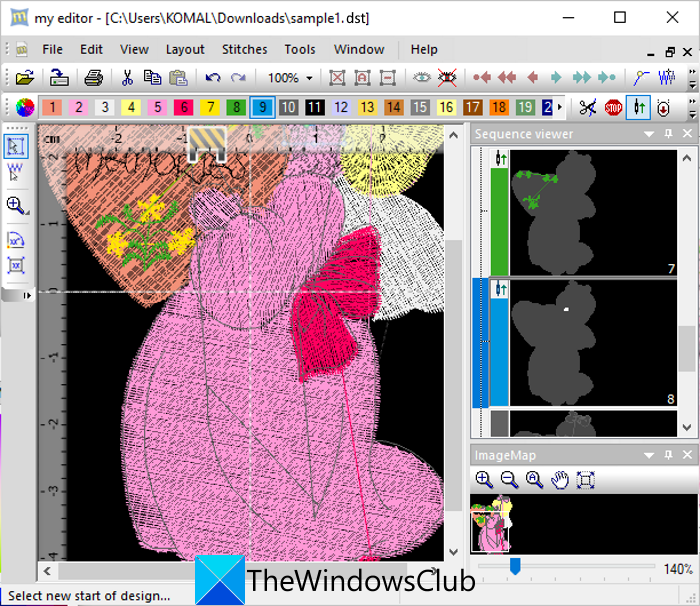
Egy másik szoftver, amely lehetővé teszi a DST -fájlok megnyitását és megtekintését, a szerkesztőm(my editor) . Ez egy hímzőszoftver, amely támogatja a különböző hímzőfájlok megtekintését és szerkesztését. A DST(DST) fájl megnyitásakor megjelenik egy hímzéstérkép(Viewer) , egy sorozatnéző és a tényleges hímzésterv. Ebben a Slow Redraw(Slow Redraw) funkcióval lejátszhatja a teljes varrási folyamatot az importált DST fájlból .
Nagyítás(Zoom) , méretezés, elforgatás, 3D-s nézet mód, kitöltött körvonalak megjelenítése/elrejtése, kiválasztott objektumok elrejtése, öltésjelek megjelenítése/elrejtése stb., néhány megtekintési lehetőség ebben a szoftverben. Ezenkívül néhány praktikus eszközt is kínál, mint például az automatikus sűrűség beállítását, az anyagcserét, a kis öltések eltávolítását, a hímzésstatisztikák ellenőrzését(auto-density, change fabric, remove small stitches, check embroidery statistics,) stb.
Mindent összevetve, ez egy jó ingyenes program a DST - fájlok megtekintéséhez és néhány módosításhoz. Innen(from here) tudod letölteni .
Lásd: (See:) Mi az a STEP fájl?(What is a STEP file?)
4] Embrilliance Express
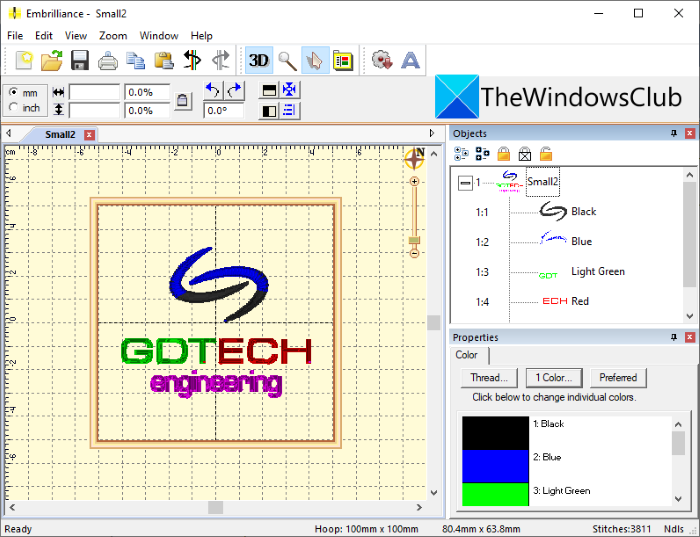
Az Embrilliance Express(Embrilliance Express) egy ingyenes, egyszerű hímzésnézegető, amellyel megnyithat és megtekinthet DST fájlokat a Windows 11/10 . Minden szükséges eszközt biztosít a DST tervek PC-n történő megtekintéséhez és elemzéséhez. Amikor megnyitja a DST fájlt, megjelenik egy Objektumok(Objects) panel, ahol felfedezheti és megtekintheti a hímzéstervezésben használt összes objektumot. A Tulajdonságok(Properties) panel is rendelkezésre áll, amely lehetővé teszi a cérnaszínek megtekintését és konvertálását. A tényleges dizájn középen megtekinthető.
Nagyíthatja/kicsinyítheti vagy elforgathatja a tervet, válthat a 3D nézet mód között, megjelenítheti vagy elrejtheti az öltéspontokat, ugrásokat, mérhet, karikázhat, rácsot stb., és elemezheti a DST fájlt. Lehetővé teszi betűk létrehozását is a tervezésben. Akár ki is nyomtathatja a hímzésmintát.
Ennek a szoftvernek egyes funkciói (pl. mentés) le vannak tiltva az ingyenes verzióban. Letöltheti az ingyenes verziót(download the free version) , vagy megvásárolhatja a fizetős verziót a hivatalos webhelyéről
5] joshvarga.com
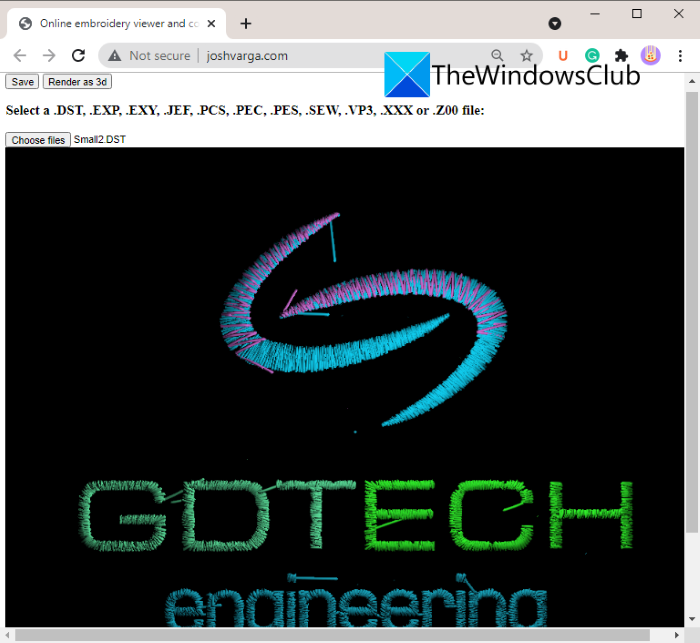
A joshvarga.com egy dedikált online hímzőfájl-nézegető. Lehetővé teszi a DST fájlok online megnyitását és megtekintését. Ezenkívül(Additionally) néhány más hímzőfájl is megtekinthető rajta, például PES , EXP , JEF , SEW , PCS és így tovább.
A benne lévő DST -fájl megnyitásához egyszerűen indítson el egy webböngészőt, majd lépjen a joshvarga.com webhelyre(joshvarga.com website) . Most kattintson a Fájlok kiválasztása(Choose) lehetőségre, majd tallózzon és importálja a megtekinteni kívánt DST -fájlt. (DST)Megjeleníti a hímzést a böngészőben. A DST hímzést 3D módban jelenítheti meg, ha rákattint a Rendering as 3D(Render as 3D) opcióra.
Van egy Mentés(Save) gomb is, amellyel a DST -t PEC hímzésformátumba konvertálhatja.
Ellenőrizze: (Check:) A legjobb Mbox Viewer Tools(Best Mbox Viewer Tools)
Hogyan konvertálhatom az EMB-t DST-vé?
Az EMB és a DST is hímzőfájlok. Az EMB DST - vé konvertálásához használhatja a BERNINA ArtLink -et , amelyet fentebb tárgyaltunk ebben a bejegyzésben. Egyszerűen(Simply) nyisson meg egy EMB fájlt, majd lépjen a File > Export Machine File lehetőségre, hogy DST fájlformátumba mentse.
Remélem hasznosnak találja a cikket!
Most olvassa el: (Now read:) What is an IGS/ IGES file?
Related posts
Mi a Windows.edb fájl a Windows 11/10 rendszerben?
Mi az a PLS fájl? Hogyan lehet PLS fájlt létrehozni a Windows 11/10 rendszerben?
Mi az a PPS fájl? Hogyan lehet PPS-t PDF-be konvertálni a Windows 11/10 rendszerben?
A TAR.GZ, TGZ vagy GZ kicsomagolása, megnyitása vagy kibontása. Fájlok a Windows 11/10 rendszerben
Mi az LRC fájl? Hogyan lehet LRC fájlt létrehozni a Windows 11/10 rendszerben?
Mi az a FIT fájl? Hogyan lehet megtekinteni és konvertálni a Windows 11/10 rendszerben?
Törölje az ideiglenes fájlokat a Lemezkarbantartó eszközzel a Windows 11/10 rendszerben
Ingyenes Duplicate File Finder and Remover szoftver Windows 11/10 rendszerhez
A programok eltávolítása a Megnyitás menüből a Windows 11/10 rendszerben
A PST konvertálása EML-be a Windows 11/10 rendszerben
A legjobb ingyenes fájltömörítő szoftver a Windows 11/10 rendszerhez
A fájlok és mappák korábbi verzióinak visszaállítása a Windows 11/10 rendszerben
A merevlemez töredezettségmentesítése Batch fájl segítségével a Windows 11/10 rendszerben
Thumbs.db fájlok törlése a Hálózati mappában a Windows 11/10 rendszerben
Fájlok vagy mappák átnevezése a Windows 11/10 rendszerben
Mi az a Shapefile? Shapefile megtekintése a Windows 11/10 rendszerben
KML-fájlok szerkesztése Windows 11/10 rendszerben
Mi az a PES fájl? Hogyan lehet megnyitni és megtekinteni a PES fájlt a Windows 11/10 rendszerben?
A MIDI konvertálása MusicXML-re a Windows 11/10 rendszerben
A fájl- és mappaengedélyek alapértelmezés szerinti visszaállítása a Windows 11/10 rendszerben
